1、打开PS,新建空白背景,选择椭圆形选区工具,绘制选区,新建图层,执行径向渐变,如图
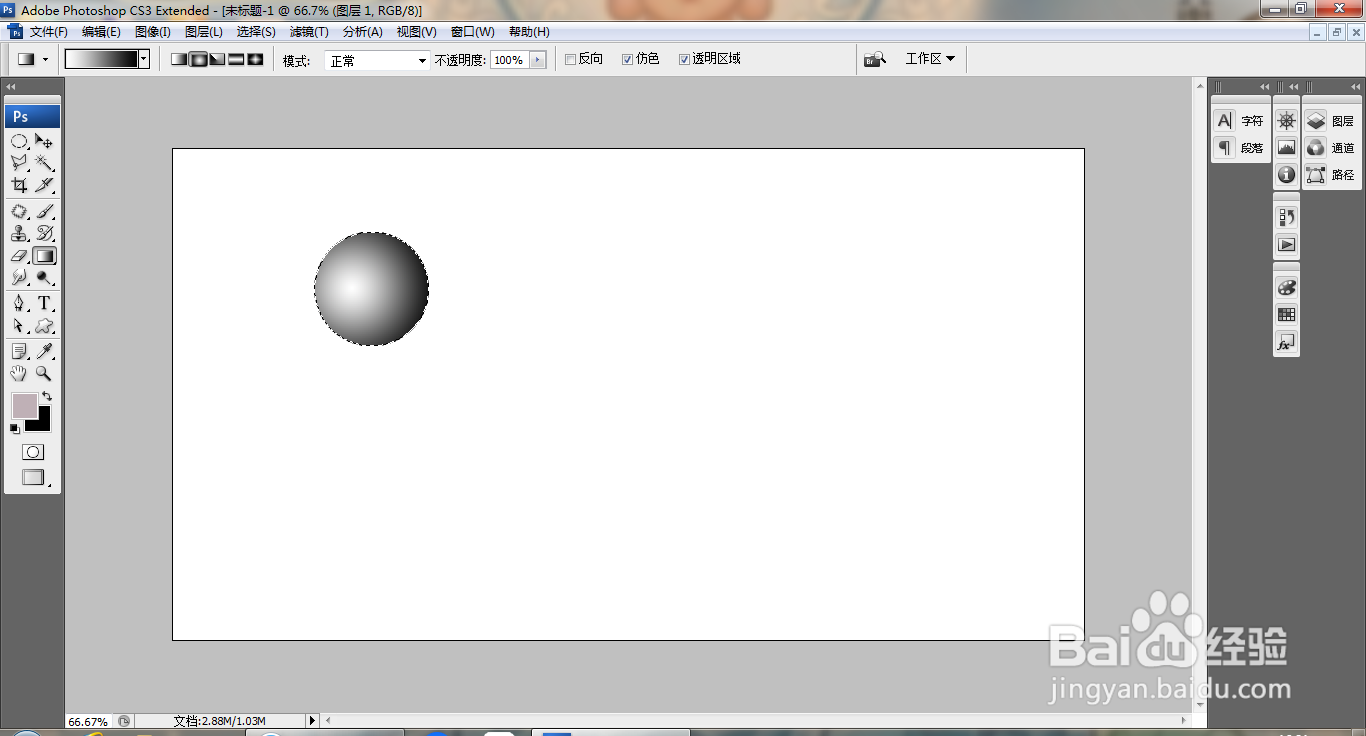
2、复制球体,打开色彩平衡对话框,调整色阶滑块,如图
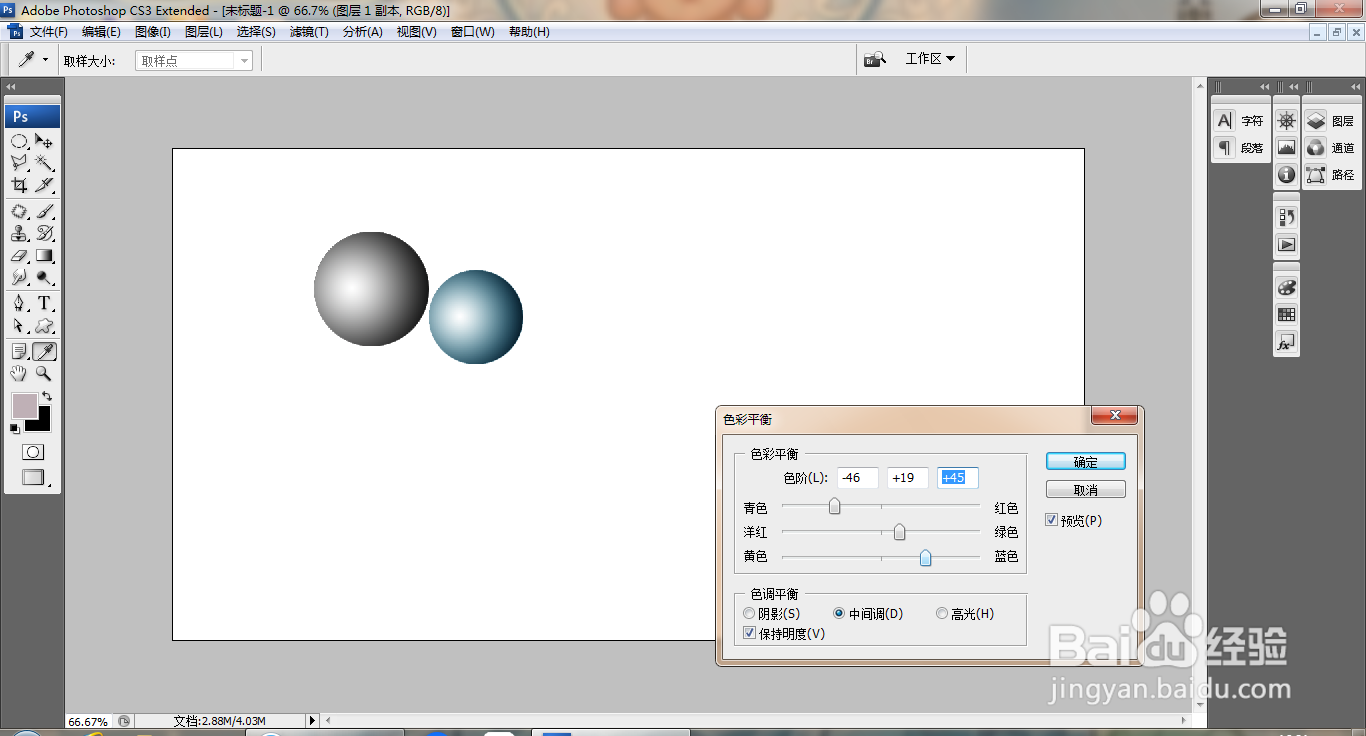
3、复制图层,再次调整色阶为-89,55,0 如图

4、复制球体,再次调整色阶数值为-62,-63,69,如图

5、再次复制球体,多次复制,调整色阶滑块的数值,如图

6、再次复制球体,设置色阶为75,点击确定,如图

7、选中背景图层,选择径向渐变选项,执行渐变颜色填充,如图

8、再次复制球体,再次执行渐变颜色填充,调整色彩平衡的色阶数值,设置色阶滑块为64,-74,-48,点击确定,如图
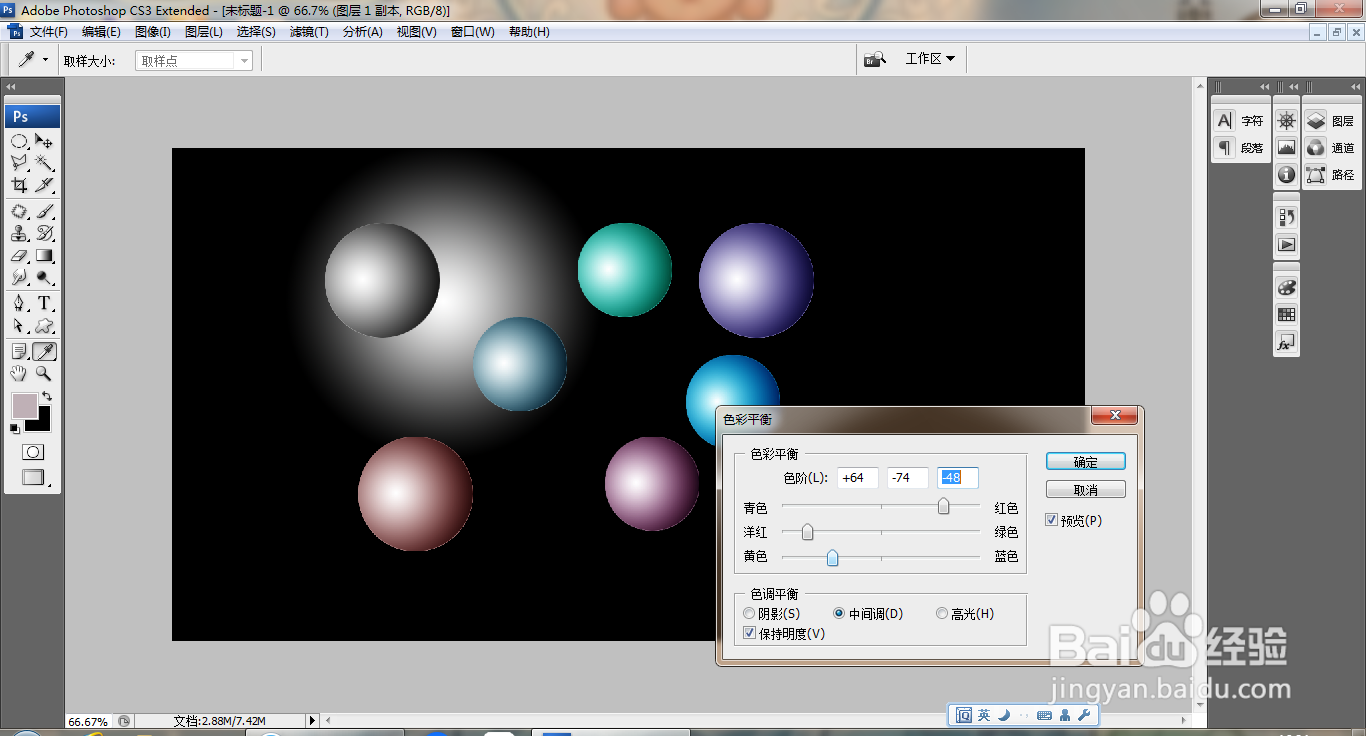
9、再次调整图片,如图

